
Как да превеждате звук, музика от компютър в Skype? Как да предавате системата звучи чрез Skype? Програма, която излъчва звук от компютър в Skype: изтегляне
Статията ще покаже как да предаде всички звуци от компютър в Skype.
Навигация
Messenger " Skype."Насладете се на много причини. Той може да споделя текстови съобщения, да извършват гласови и видео разговори, предаване / получаване на файлове. Той също така има възможност да излъчва музика от компютър.
Вярно е, че в последния случай не струва без малък нюанс. Предаване на звуци и музика чрез " Skype.Можете само с допълнителен софтуер. Стандартна функция в " Skype." все още не. Затова много потребители трябва по някакъв начин да донесат микрофона на високоговорителите или да направят звуковия по-силен, така че събеседникът да чуе нещо. Разбира се, тази опция е най-лошият начин за излъчване на музика. Нека се опитаме да го поправим.
В днешния преглед ние ще обсъдим как да излъчваме музика и система, която звучи чрез " Skype." Ще се запознаем с програмите, които са необходими за прилагането на такива операции.
Как да предавате звуци и музика от компютър към "Skype" с "виртуален аудио кабел"?
Това е първата програма, която ще ни помогне в нашия бизнес. Можете да го изтеглите по този въпрос връзка. Изтеглете програмата на компютъра и след това следвайте инструкциите:
- Запомни мястото, където сте изтеглили архива с програмата. Отидете в тази папка, намерете файла " настройвам."(Ако имате 64-битова система, тогава" setup64.") И го стартирайте.
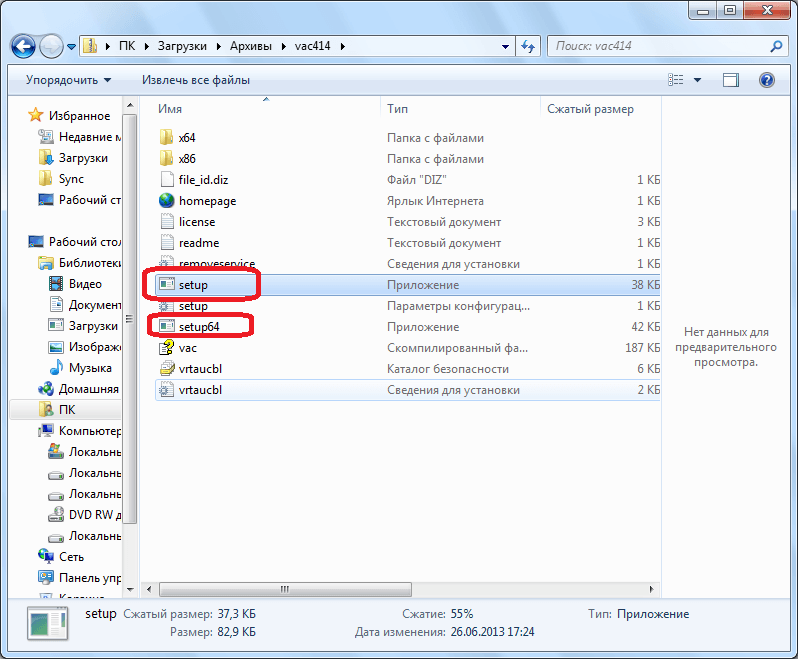
Стартирайте архива
- В прозореца за отваряне кликнете върху " Извлечете всичко»
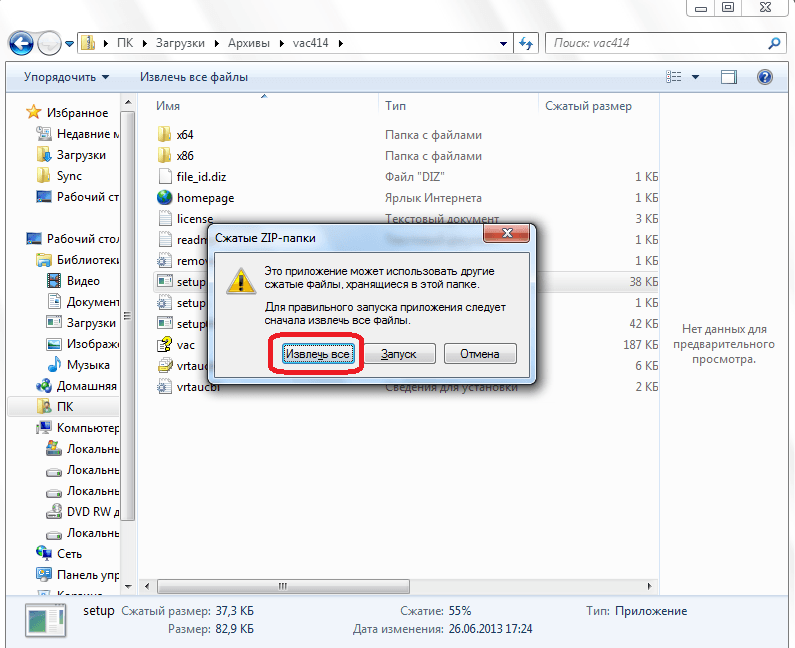
Кликнете върху "Екстракт от всички"
- Изберете място, където ще изтеглите файл за инсталиране на програмата (можете в една и съща папка).
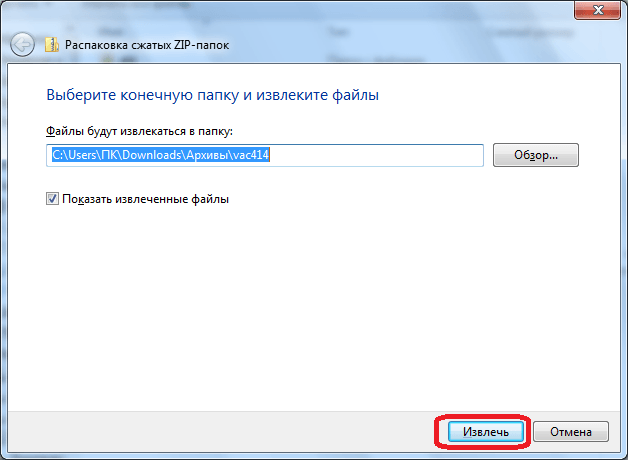
Изберете път за екстракция
- Сега стартирайте извлечения файл
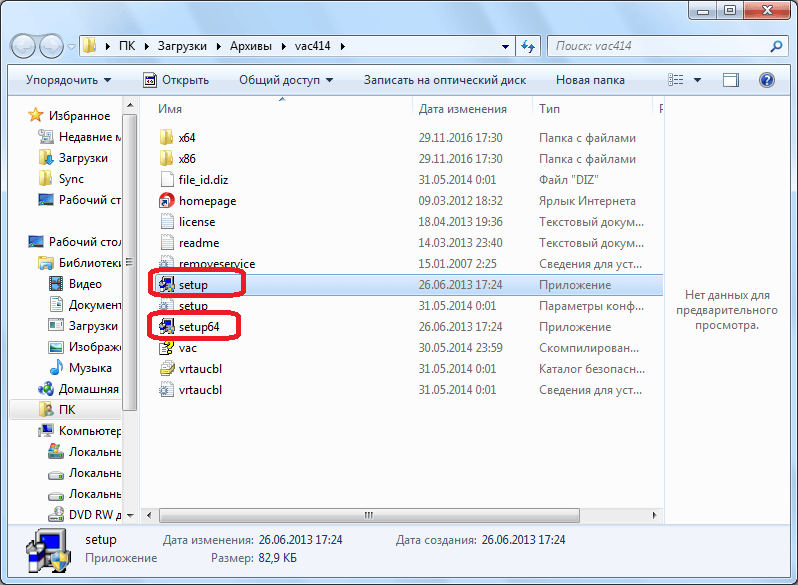
Стартирайте инсталационния файл
- След това продължете към инсталационния процес - кликнете върху " Приемам»В нов прозорец
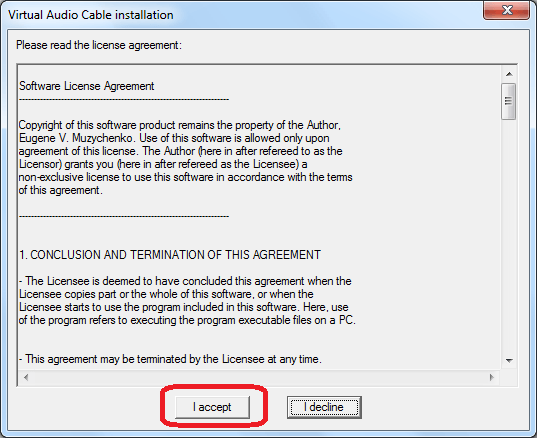
Съгласен съм с инсталационни условия
- Ние се съгласяваме с настройките по подразбиране или задайте пътя на инсталацията и кликнете върху " Инсталирай».
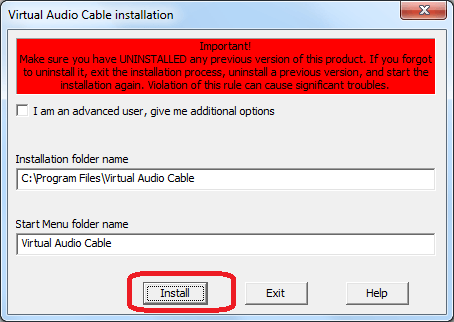
Кликнете върху "Инсталиране"
- Изчакваме, докато програмата с всичките му компоненти е инсталирана на компютъра. След това в лентата на задачите кликнете върху иконата на звука с десния бутон на мишката и по-нататък - ON Устройства за възпроизвеждане».

Отидете на "Устройства за възпроизвеждане"
- Системният прозорец се отваря, където в раздела " Възпроизводство"Ще има списък на всички устройства, които възпроизвеждат звука. Ние се интересуваме от елемента " Линия 1." Натиснете го десен бутон на мишката и задайте като устройство по подразбиране (както е показано на екрана).
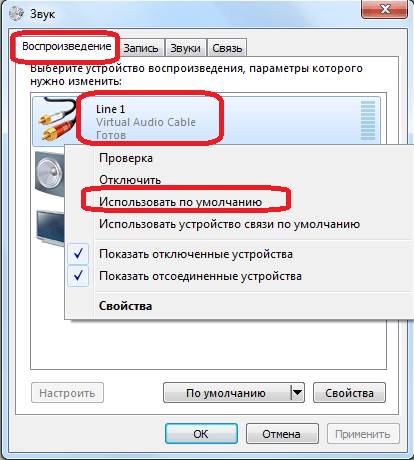
Задайте "линия 1" като устройство по подразбиране
- Отидете в раздел " Рекорд", В списъка, намери елемента" Линия 1.", Кликнете върху него с десния бутон и отидете на" Имоти».
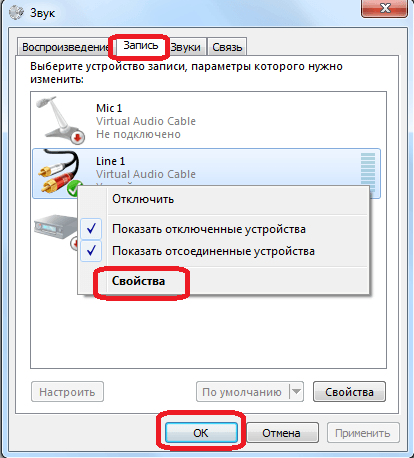
Отидете в секцията "Запис", намерете елемента "Line 1", кликнете върху него десния бутон на мишката и отидете на "Properties"
- В прозореца за отваряне в раздела " Слушам»Направете манипулациите, изброени на екрана, след което програмните настройки могат да бъдат разгледани.
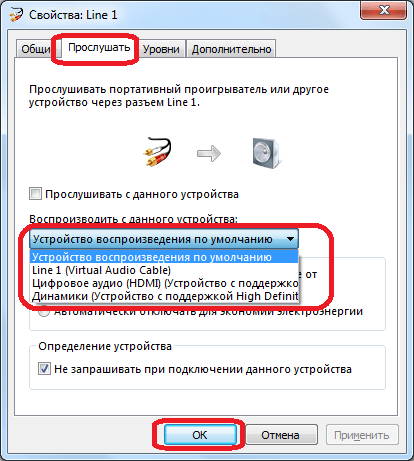
Изберете "Default Playback Device" и кликнете върху "OK"
- Сега продължете към настройките " Skype." Отидете в Messenger, в главния прозорец отидете в настройките през горното меню.
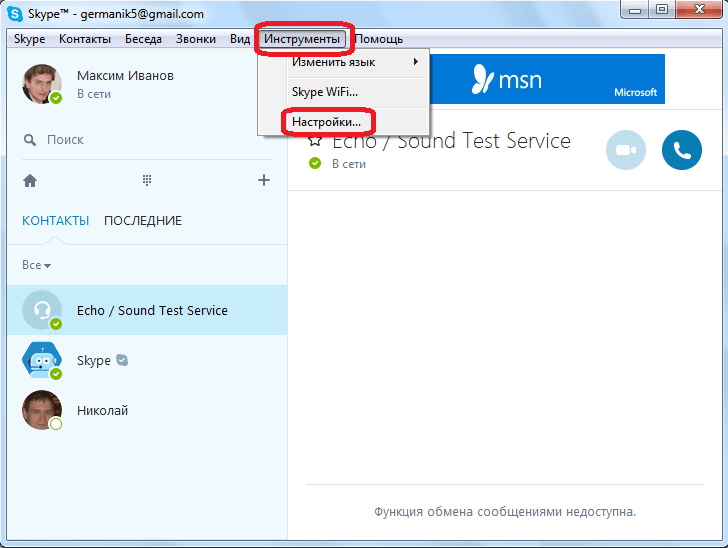
Отидете в настройките на Skype
- След това отидете на " Настройки на звука»
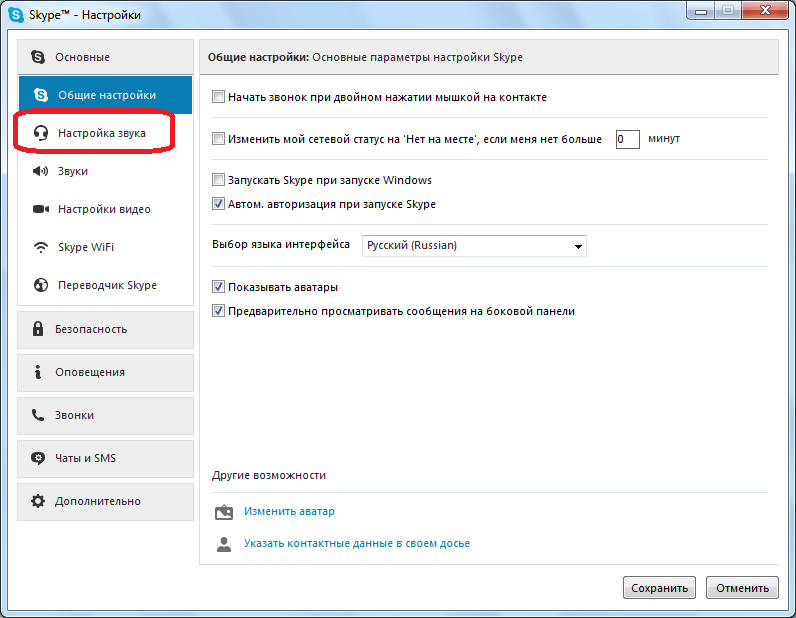
Отидете в "Настройки на звука"
- Сега противоположен елемент " Микрофон»В падащия списък изберете" Линия 1."И запазете настройките. Това е всичко, след това, програмата ще даде всички звуци от компютъра в " Skype.»: Музика, системни звуци, игри, видео.
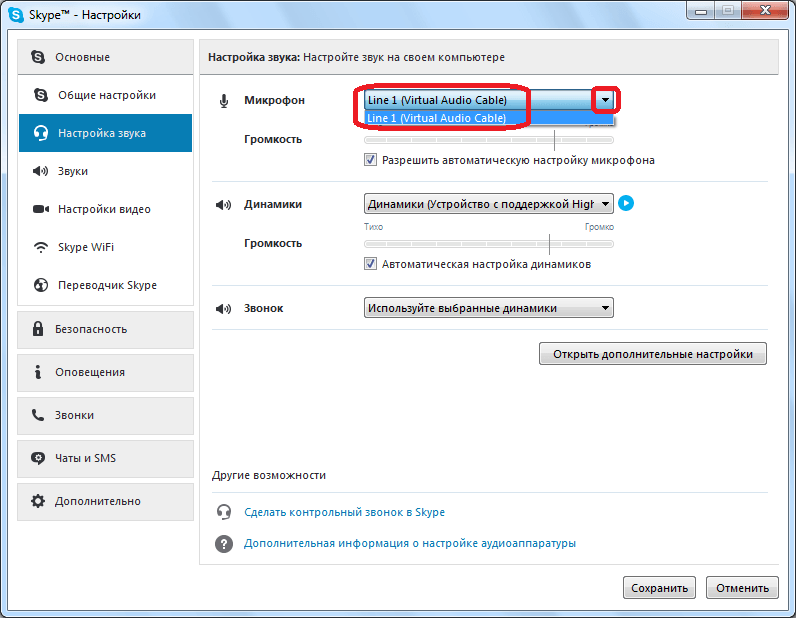
Обратната точка на микрофона в падащия списък, изберете "Line 1" и запазете настройките
- Ако вашият събеседник не чуе излъчването, тогава можете да отидете на " Настройки на звука"И премахване на зоните пред елемента" Микрофон» (« Сила на звука"), Както е отбелязано в екрана. Преместване на левия / десния плъзгач ще регулирате силата на звука.
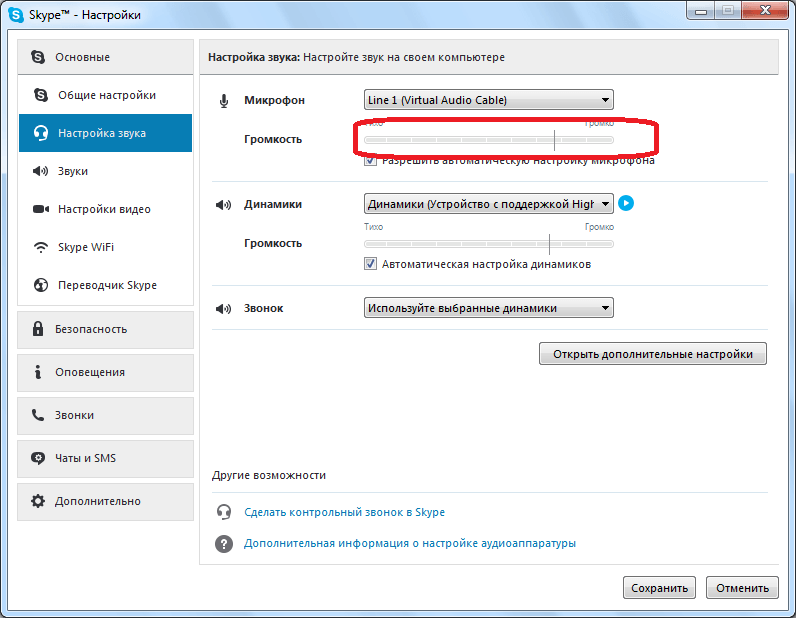
Извадете DAWS пред елемента "микрофон"
Но този метод има няколко недостатъка. Първо, вашият събеседник няма да чуе гласа ви. Второ, вие сами няма да чуете нищо от високоговорителите / слушалките, включително вашия събеседник.
Как да предавате звуци и музика от компютър към Skype с "Pamela за Skype"?
Малко фиксиране на горните недостатъци можете да използвате друга програма. Можете да го изтеглите по този въпрос връзка.
Изтеглете програмата, инсталирайте го и следвайте инструкциите:
- Бягам Памела за Skype."И" Skype." В първия програмен прозорец на върха отидете на " Инструменти"И тогава - в" Покажи емоционален играч».
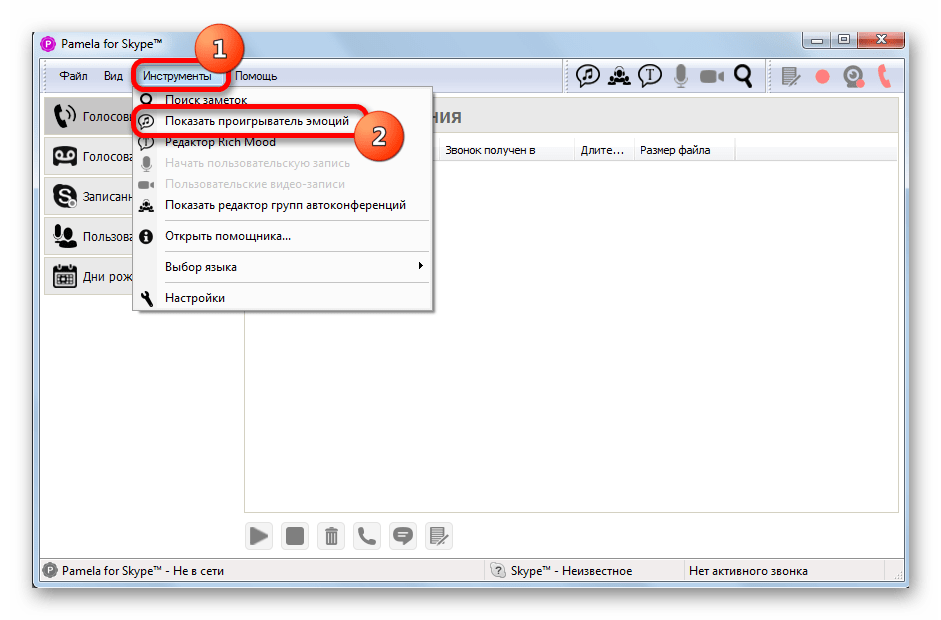
В настройките "Pamela за Skype" и "Skype", отидете на "Покажи емоционален плейър"
- Нов прозорец ще се отвори със списъка с аудио файлове. Можете да добавите файловете си тук. Превъртете надолу и кликнете върху иконата на зелената кръст. Менюто ще се отвори с оферта, за да добавите един отделен файл в списъка или цяла папка с аудио файлове. По този начин можете да добавяте системни звуци, песни или всички музикални албум тук.
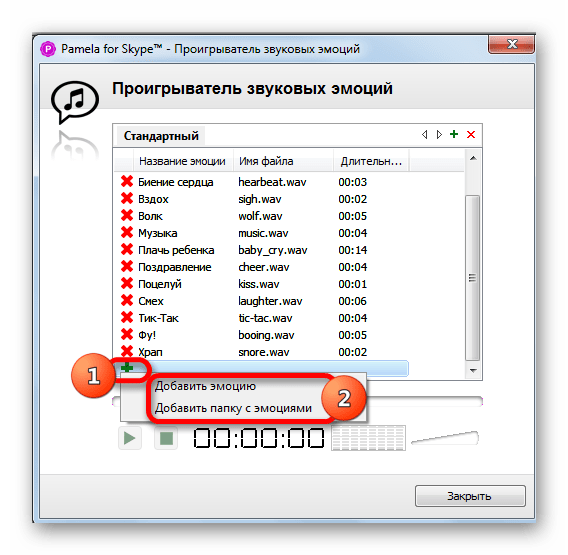
Кликнете върху един от посочените бутони.
- След като изберете, прозорецът на системата ще се отвори, чрез който можете да изберете файл или папка с файлове. Изберете това, от което имате нужда (пример за екрана).
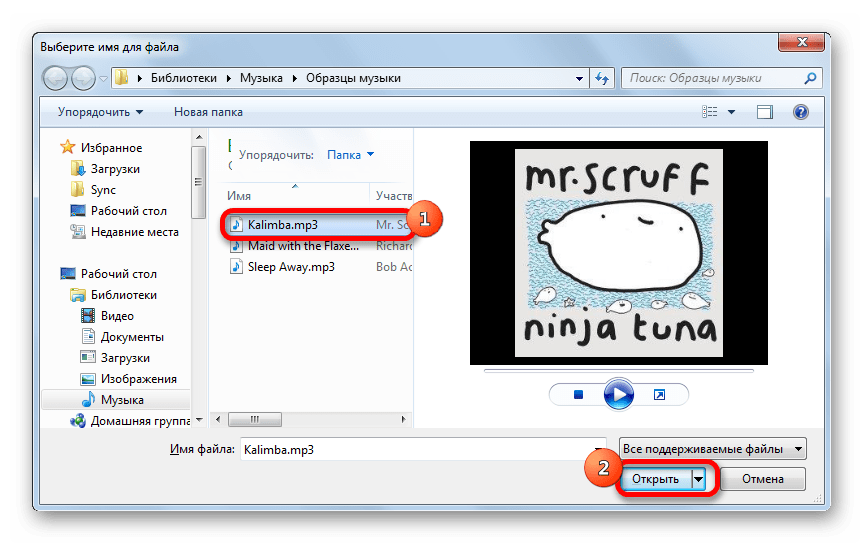
Изберете песен на компютъра
- Сега вашата песен или списък с песни ще бъде в прозореца на програмата. Оттук ще стартираме тези аудио файлове с помощта на долния бутон " Играя."(Правото ще бъде контролът на силата на звука). Така че можете да преведете музиката си чрез " Skype.- И ще го чуете и вие и вашия събеседник.
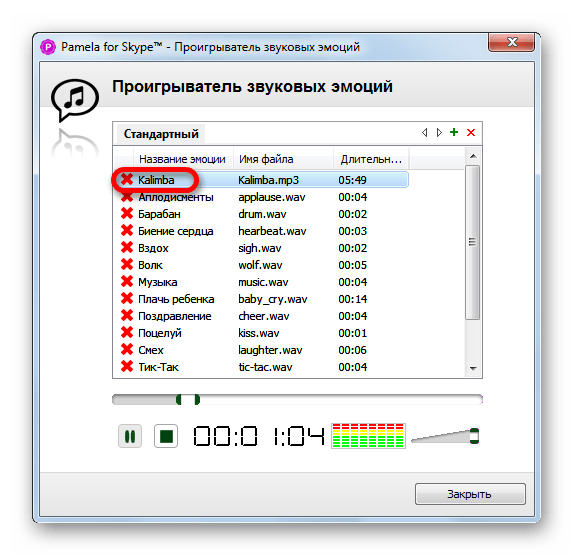
Песента ще бъде в списъка на програмите
Вярно е, че този метод има и собствените си минуси. Първо, ще трябва да стартирате песните един по един, тъй като песните няма да играят автоматично един по един. Второ, безплатната версия на програмата дава възможност да слушате по принцип не повече от петнадесет минути на музика всеки път, когато комуникирате чрез " Skype.».
Видео: Как се играе всеки звук в Skype?
Видео: Как да превеждате музика чрез Skype?

На всеки 2 секунди се казва "Изпитание"